如果您一直关注微软关于Neowin或其他地方的新闻,您可能熟悉Microsoft在 Windows 上推送其各种功能的广告和促销的(坏)习惯。虽然微软完全有权利在自己的产品中推广其其他产品,但对于用户来说,这可能是一种令人讨厌和困扰的体验。
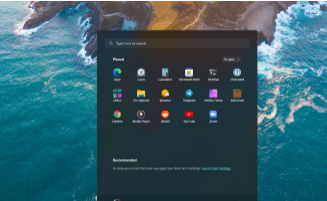
到目前为止,今年已经发现该公司在 Windows 11 上的文件资源管理器(后来禁用)和Microsoft Store中测试此类广告和促销。现在,看起来这样的事情也可能出现在 Windows 11 开始菜单中。
Twitter 用户 Albacore 最近在较新的 Windows 11 开发频道版本中注意到“开始”菜单中的用户会话弹出窗口上的 OneDrive 促销。促销说“备份您的文件”带有 OneDrive 徽标。
更多这样的促销(通过Albacore)也被注意到,另一个建议注册微软帐户 (MSA)。
微软现在可能正在测试该功能,如果您拥有它并想要禁用它,以下是使用 ViveTool 的方法。
注意:未宣布的功能通常是原始的、不稳定的或临界不可用的。在使用 ViveTool 应用程序并启用隐藏选项之前备份重要数据。请记住,使用稳定的 Windows 11 是确保您的系统尽可能无错误的最佳方式。
如何在Windows 11 Dev 版本上禁用开始菜单促销:
从GitHub下载 ViveTool并在方便的地方解压文件。
按Win + X并选择Terminal (Admin)。
通过按Ctrl + Shift + 2或单击窗口顶部的向下箭头按钮,将 Windows 终端切换到命令提示符配置文件。Windows 终端应用程序显示如何从 PowerShell 切换到命令提示符配置文件
使用 CD 命令导航到包含提取文件的文件夹。例如,如果您已将 ViveTool 解压缩到 C:\Vive,请键入CD C:\Vive。
输入vivetool /disable/id:36435151并按Enter。
(对于 PowerShell,请尝试:.\vivetool /disable/id: 36435151)
重启你的电脑。
要重新启用它,只需使用“启用”代替禁用。感谢 Twitter 用户PhantomOcean3分享他们的发现。

